
ມີຈໍານວນການບໍລິການອອນລາຍທີ່ຊ່ວຍໃຫ້ທ່ານສາມາດວັດແທກຄວາມໄວຂອງອິນເຕີເນັດໄດ້. ມັນຈະເປັນປະໂຫຍດຖ້າເບິ່ງຄືວ່າທ່ານວ່າຄວາມໄວຕົວຈິງບໍ່ກົງກັບຜູ້ໃຫ້ບໍລິການທີ່ໄດ້ຮັບການເຕືອນ. ຫຼືຖ້າທ່ານຕ້ອງການຮຽນຮູ້ວ່າການດາວໂຫລດຮູບເງົາຫຼາຍປານໃດຫຼືເກມ.
ວິທີການກວດສອບຄວາມໄວຂອງອິນເຕີເນັດ
ທຸກໆມື້ມີໂອກາດຫຼາຍກວ່າແລະຫຼາຍເພື່ອວັດແທກຄວາມໄວໃນການດາວໂຫລດແລະສົ່ງຂໍ້ມູນ. ພວກເຮົາຈະພິຈາລະນາເປັນທີ່ນິຍົມທີ່ສຸດໃນບັນດາພວກເຂົາ.ວິທີທີ່ 1: Networx
Networx ແມ່ນໂປແກຼມງ່າຍໆທີ່ຊ່ວຍໃຫ້ທ່ານສາມາດເກັບກໍາສະຖິຕິກ່ຽວກັບການນໍາໃຊ້ອິນເຕີເນັດ. ນອກຈາກນັ້ນ, ມັນມີຫນ້າທີ່ການວັດແທກຄວາມໄວຂອງເຄືອຂ່າຍ. ການນໍາໃຊ້ຟຣີແມ່ນຖືກຈໍາກັດໃນໄລຍະເວລາ 30 ວັນ.
ດາວໂຫລດເຄືອຂ່າຍຈາກເວັບໄຊທ໌ທາງການ
- ຫຼັງຈາກການຕິດຕັ້ງ, ທ່ານຈໍາເປັນຕ້ອງປະຕິບັດການຕັ້ງຄ່າງ່າຍໆທີ່ປະກອບດ້ວຍ 3 ບາດກ້າວ. ໃນຄັ້ງທໍາອິດທີ່ທ່ານຕ້ອງການເລືອກພາສາແລະກົດ "Forward".
- ໃນຂັ້ນຕອນທີສອງ, ທ່ານຕ້ອງເລືອກການເຊື່ອມຕໍ່ທີ່ເຫມາະສົມແລະກົດ "Forward".
- ການຕັ້ງຄ່າທີສາມຈະສໍາເລັດ, ພຽງແຕ່ກົດປຸ່ມ Finish.
- ໃຫ້ຄລິກໃສ່ມັນແລະເລືອກ "ການວັດແທກຄວາມໄວ".
- ປ່ອງຢ້ຽມການວັດແທກຄວາມໄວເປີດ. ກົດທີ່ລູກສອນສີຂຽວເພື່ອເລີ່ມການທົດສອບ.
- ໂປແກຼມຈະໃຫ້ຄວາມໄວໃນການດາວໂຫລດ Ping, ກາງແລະສູງສຸດຂອງທ່ານແລະການຂົນສົ່ງ.
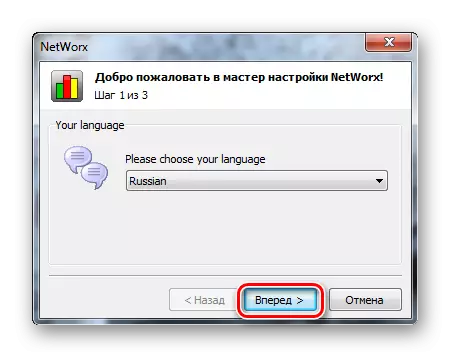
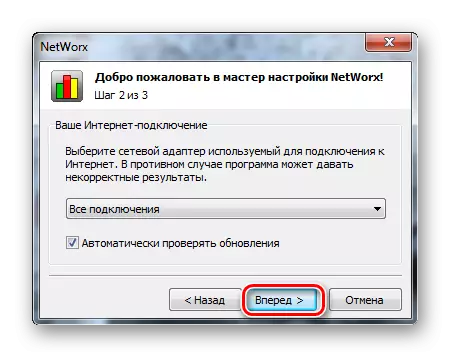
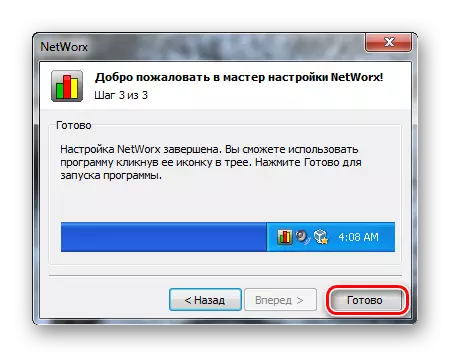
ໃນຖາດລະບົບ, ຮູບສັນຍາລັກຂອງໂປແກຼມຈະປາກົດວ່າ:
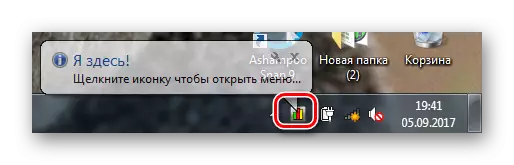
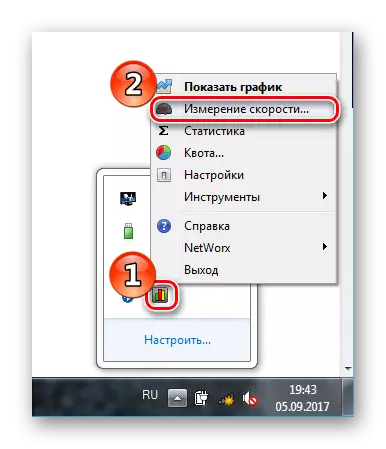

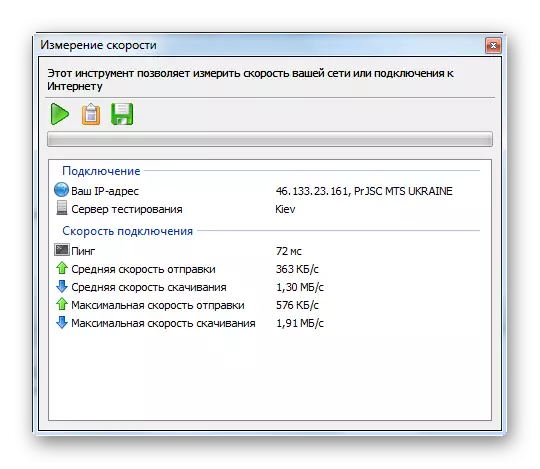
ຂໍ້ມູນທັງຫມົດຖືກນໍາສະເຫນີໃນເມກາດູອາເມັດ, ສະນັ້ນຈົ່ງລະມັດລະວັງ.
ວິທີທີ່ 2: Speedtest.net
Speedtest.net ແມ່ນການບໍລິການ online ທີ່ມີຊື່ສຽງທີ່ສຸດທີ່ໃຫ້ຄວາມສາມາດໃນການກວດສອບຄຸນນະພາບຂອງການເຊື່ອມຕໍ່ອິນເຕີເນັດ.
ບໍລິການ SpeedTest.net
ພວກເຮົາງ່າຍທີ່ຈະໃຊ້ບໍລິການດັ່ງກ່າວ: ທ່ານຕ້ອງກົດປຸ່ມເພື່ອເລີ່ມຕົ້ນການທົດສອບ (ຕາມກົດລະບຽບ, ມັນມີຂະຫນາດໃຫຍ່) ແລະລໍຖ້າຜົນໄດ້ຮັບ. ໃນກໍລະນີຂອງຄວາມໄວ, ປຸ່ມນີ້ເອີ້ນວ່າ "ເລີ່ມທົດສອບ" ("ເລີ່ມກວດ"). ເພື່ອໃຫ້ໄດ້ຂໍ້ມູນທີ່ຫນ້າເຊື່ອຖືທີ່ສຸດ, ເລືອກ server ທີ່ຢູ່ໃກ້ທີ່ສຸດ.
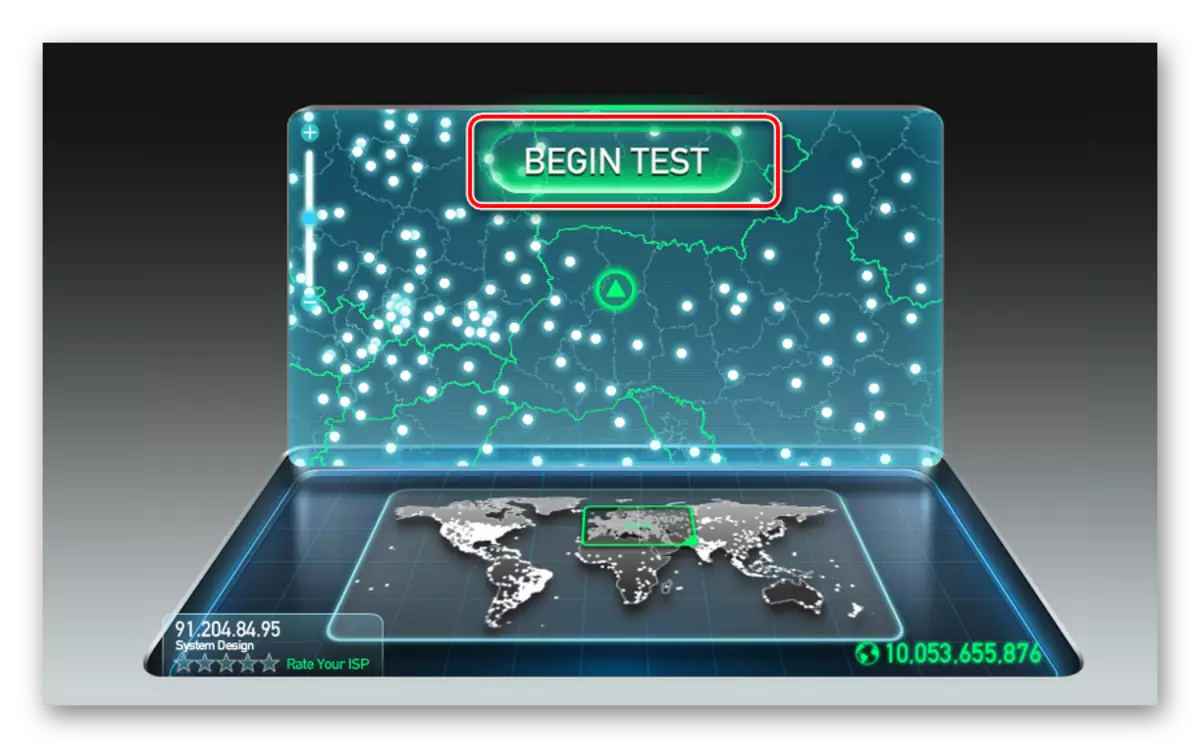
ສອງສາມນາທີຕໍ່ມາທ່ານຈະໄດ້ຮັບຜົນ: PING, ດາວໂຫລດຄວາມໄວແລະການສົ່ງ.
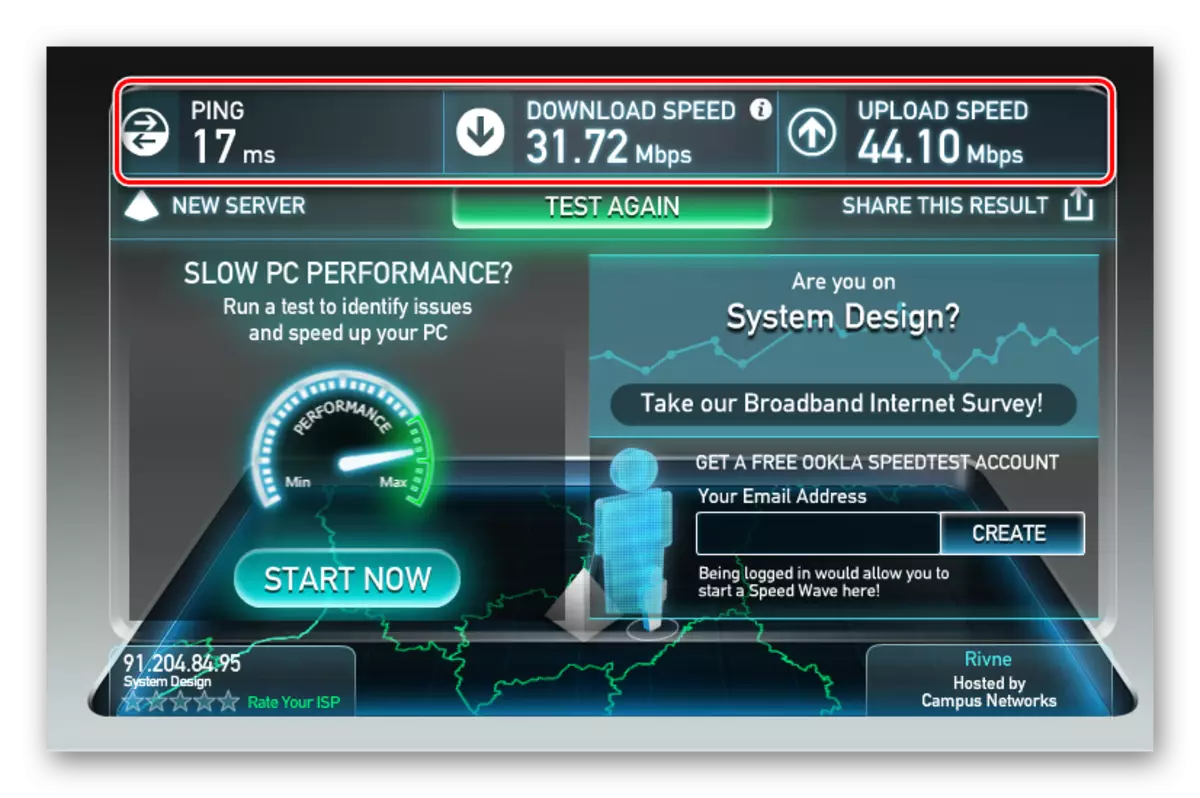
ໃນອັດຕາພາສີ, ຜູ້ໃຫ້ບໍລິການຊີ້ບອກວ່າຄວາມໄວໃນການດາວໂຫລດ ("ຄວາມໄວດາວໂຫລດ"). ຄຸນຄ່າຂອງມັນມີຄວາມສົນໃຈໃນພວກເຮົາຫຼາຍທີ່ສຸດ, ເພາະວ່າມັນແມ່ນສິ່ງນີ້ກໍ່ມີຜົນກະທົບຕໍ່ຄວາມສາມາດໃນການດາວໂຫລດຂໍ້ມູນຢ່າງໄວວາ.
ວິທີທີ່ 3: Voiptest.org
ບໍລິການອື່ນ. ມັນມີການໂຕ້ຕອບທີ່ລຽບງ່າຍແລະສວຍງາມ, ສະດວກສໍາລັບການຂາດການໂຄສະນາ.
ການບໍລິການ Voiptest.org.
ໄປທີ່ເວັບໄຊທ໌້ແລະກົດປຸ່ມ "Start".
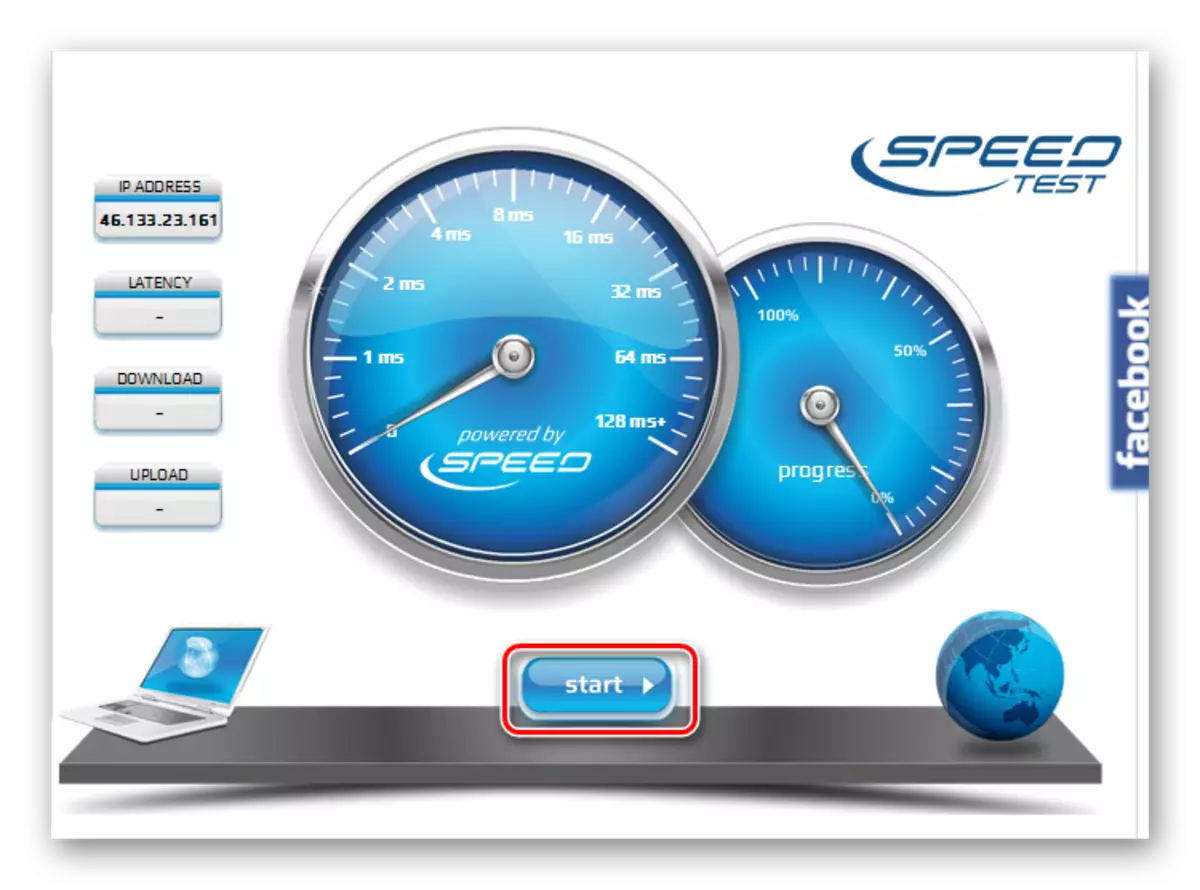
ນີ້ມັນເບິ່ງຄືວ່າຜົນໄດ້ຮັບ:
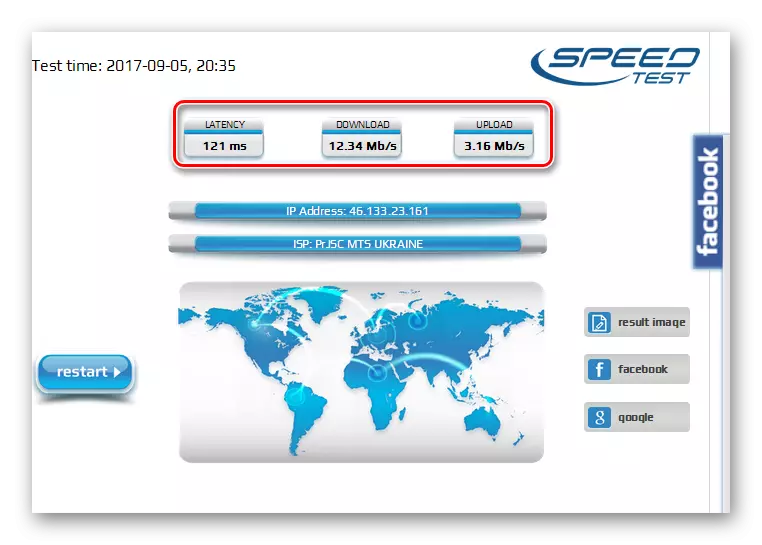
ວິທີທີ່ 4: speedof.me
ການບໍລິການເຮັດວຽກຢູ່ HTML5 ແລະບໍ່ຈໍາເປັນຕ້ອງມີ Java ຫຼື Flash. ສະດວກສໍາລັບໃຊ້ໃນເວທີມືຖື.
ບໍລິການ Speedof.Me
ກົດ "ເລີ່ມທົດສອບ" ເພື່ອແລ່ນ.
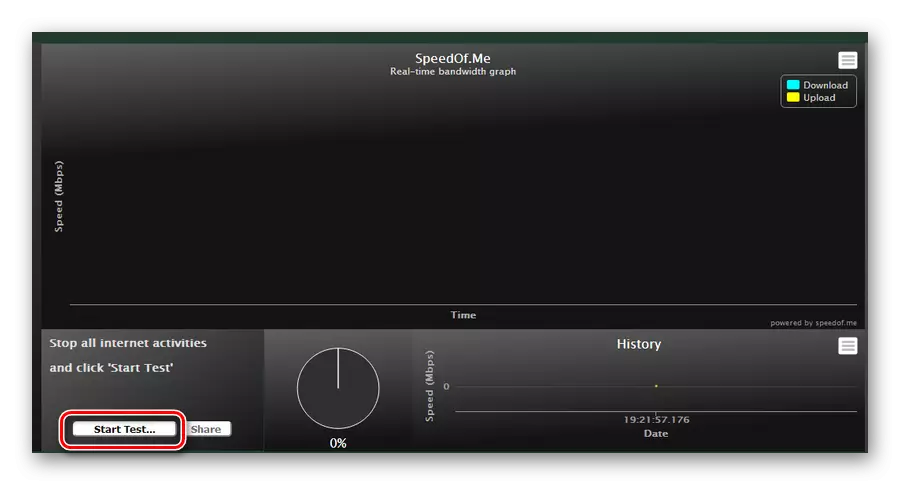
ຜົນໄດ້ຮັບຈະຖືກສະແດງໃຫ້ເຫັນເປັນຕາຕະລາງສາຍຕາ:
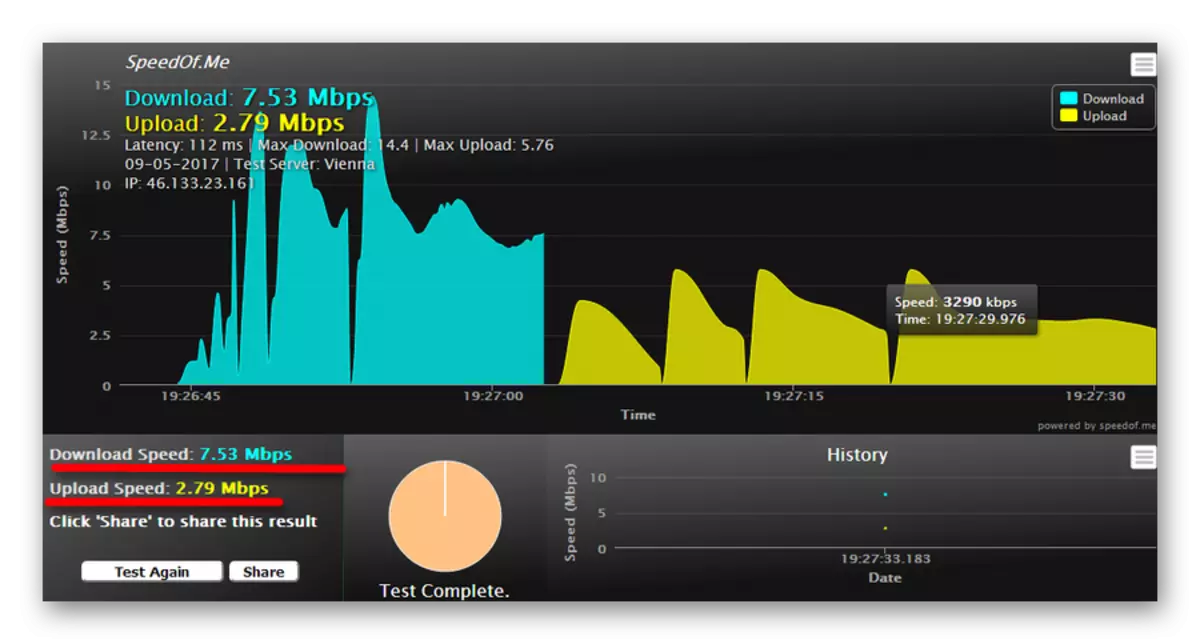
ວິທີການ 5: 2ip.RU
ມີຫລາຍບໍລິການທີ່ແຕກຕ່າງກັນໃນຂົງເຂດອິນເຕີເນັດ, ລວມທັງການກວດສອບຄວາມໄວໃນການເຊື່ອມຕໍ່.
ການບໍລິການ 2IP.RU.
- ເພື່ອເລີ່ມຕົ້ນການກວດສອບ, ໃຫ້ໄປທີ່ພາກສ່ວນ "ການທົດສອບ" ຢູ່ໃນເວັບໄຊທ໌້ແລະເລືອກ "ຄວາມໄວອິນເຕີເນັດເຊື່ອມຕໍ່ອິນເຕີເນັດ".
- ຫຼັງຈາກນັ້ນ, ຊອກຫາເວັບໄຊທ໌ທີ່ໃກ້ທີ່ສຸດກັບທ່ານ (ເຊີບເວີ) ແລະກົດປຸ່ມ "Test".
- ຫນຶ່ງນາທີຕໍ່ມາ, ໄດ້ຮັບຜົນໄດ້ຮັບ.
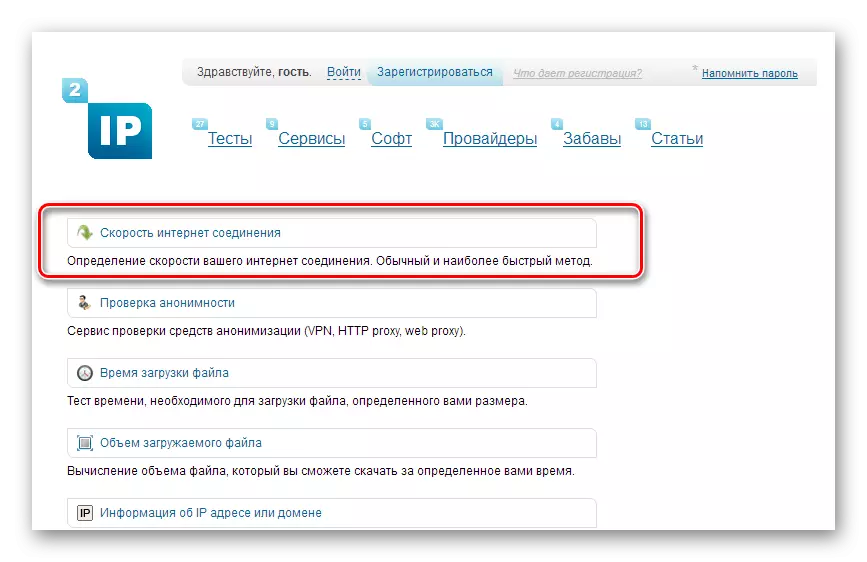
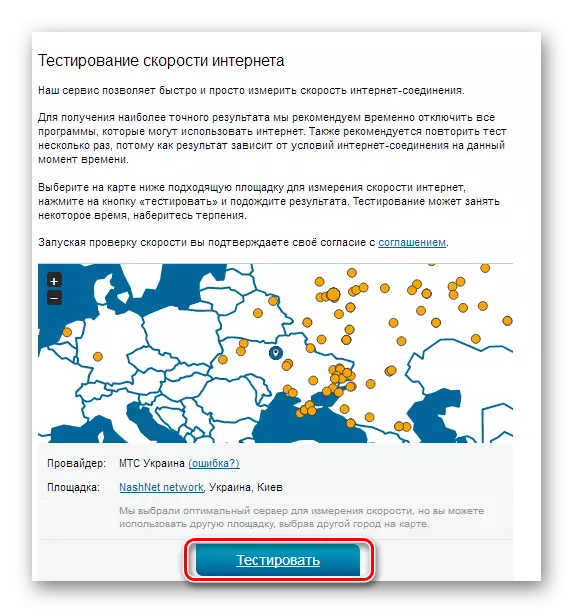
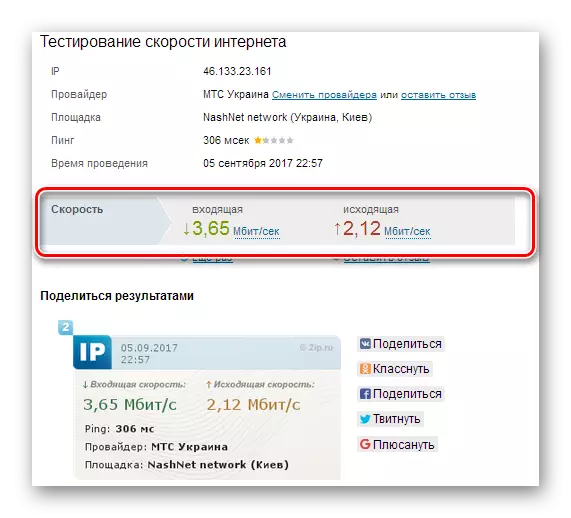
ການບໍລິການທັງຫມົດມີການອອກແບບທີ່ມີຄວາມຕັ້ງໃຈແລະງ່າຍຕໍ່ການໃຊ້. ທົດສອບການເຊື່ອມຕໍ່ເຄືອຂ່າຍຂອງທ່ານແລະແບ່ງປັນຜົນໄດ້ຮັບກັບຫມູ່ເພື່ອນຜ່ານເຄືອຂ່າຍສັງຄົມ. ທ່ານສາມາດຈັດການແຂ່ງຂັນນ້ອຍໆໄດ້!
